Kodi tõrkelogi vaatamine ja probleemide parandamine Ares-viisardi abil
Kui olete kasutanud Kodi mõnda aega olete lisandmoodulite installimisel või muude ülesannete täitmisel tõenäoliselt kokku puutunud mõne probleemiga. Ja kui mõni ülesanne Kodis ebaõnnestub, näete teadet, milles palutakse teil kontrollida vea logist teavet. Mõnel korral näete viidatud logi ka siis, kui teil on probleeme ja küsite abi või tuge saidilt Kodi arendaja või tugifoorum, kui teil palutakse sageli logi üles laadida, et teistel inimestel oleks juurdepääs seda. Kui te pole Kodi tõrupäevikut varem kasutanud, võib see olla üsna segane. Selles artiklis selgitame, mis on logi ja kuidas seda vaadata.

30-päevane raha tagasi garantii
Mis on logifail?
Kodi logifail on lihtsalt tekstifail, mis loetleb toimingud, mida Kodi teeb taustal selle käivitamisel. See sisaldab teavet lisandmoodulite, andmehoidlate ja teie praeguste süsteemiandmete kohta. Selle kasulikkuse põhjus on see, et logi kuvatakse ka tõrke ilmnemisel ja loetletakse vea teave.
Näiteks võib-olla pole lisandmooduli installimine õnnestunud, kuna sellel pole luba teie seadme kindlale kaustale juurde pääseda. Kui lisandmooduli installimine ebaõnnestub, näete Kodis teadet „Viga, lisateabe saamiseks kontrollige logi”. See pole väga konkreetne teave ja sellest pole abi, et välja selgitada, miks lisandmoodul ei installinud. Kuid logile minnes näete teadet, et installimine ebaõnnestus, kuna tal pole juurdepääsu vajalikule kaustale. Seejärel saate probleemi lahendada - selles näites võiksite veenduda, et kõnealune kaust pole ainult kirjutusrežiimis.
Logi võib tunduda pisut hirmutav, kuid see on väga kasulik viis Kodi kapoti all toimuva vaatamiseks. See teeb sellest hädavajaliku tööriista tõrkeotsinguks.
Kuid kuidas pääsete oma logile juurde, kui peate seda vaatama? Seda me selgitame täna. Allpool näitame teile, kuidas seda teha kasutage Arese viisardit, et vaadata oma Kodi tõrkelogi ja lahendada probleemid.
Miks saavad Kodi kasutajad VPN-i kasu?
Enne kui saime teavet teie Kodi tõrkelogi vaatamise kohta, tahtsime võtta minut aega, et lahendada Kodi kasutamisega seotud turbeprobleeme. Kodi tarkvara ise ja lisandmoodul, millest allpool räägime, on nii seaduslik kui ka ohutu kasutada. Kui kasutate Kodi jaoks palju lisandmooduleid, võite kokku puutuda mõne lisandmooduliga, mille abil saab tasuta kasutada autoriõigustega kaitstud sisu, näiteks filme või muusikat. See on ebaseaduslik ja kui teid tabatakse nende lisandmoodulite voogesituseks või allalaadimiseks, võite silmitsi seista selliste tagajärgedega nagu teie ISP-võrgust välja löömine, trahvimine või isegi kohtu alla andmine.
Enda kaitsmiseks kasutamise ajal Kodi lisandmoodulid, soovitame hankida VPN. See on tarkvaraosa, mille installite oma Kodi seadmesse ja mis krüpteerib kõik andmed, mida teie seade Internetti saadab. See krüptimine teeb võimatuks kellegi, isegi teie Interneti-teenuse pakkuja, näha, milliseid andmeid te edastate, et nad ei saaks teada, kas olete voogesitanud või alla laadinud. See hoiab teid Kodi lisandmoodulite kasutamisel ohutuna.
Me soovitame IPVanish Kodi kasutajatele
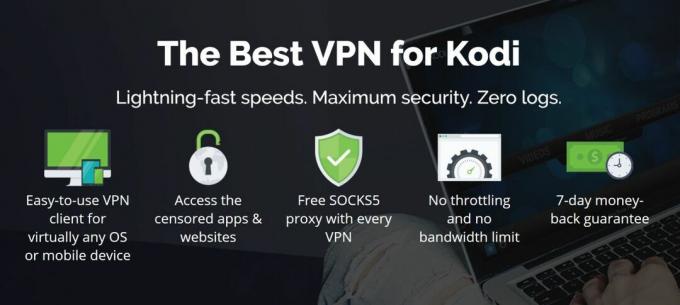
Kui olete Kodi kasutaja ja otsite kasutatavat VPN-i, soovitame IPVanish. See pakub välkkiireid ühenduse kiirusi, mis teeb selle ideaalseks Kodi kasutajatele, kes voogesitavad kõrglahutusega videoid. Pakutav turvalisus on samuti suurepärane, tugeva 256-bitise krüpteerimise ja logimisreeglitega. Suures serverivõrgus on enam kui 850 serverit 60 erinevas riigis ning tarkvara on saadaval opsüsteemidele Windows, Mac OS, Android, Linux, iOS ja Windows Phone.
IPVanish pakub 7-päevast raha tagasi garantii, mis tähendab, et teil on nädal aega riskivaba testimiseks. Pange tähele, et Sõltuvusnäpunäited, mida lugejad saavad säästa siin tohutult 60% IPVanishi aastaplaani kohta, langetades kuuhinna vaid 4,87 dollarini kuus.
Kuidas installida Aodi viisardi lisandmoodul Kodi jaoks
- Alustage oma Kodi juurest avakuva
- Klõpsake nuppu seaded ja minge seejärel lehele Failihaldur
- Kliki Lisage allikas
- Klõpsake kastil, kus ta ütleb
- Sisestage see URL: http://areswizard.co.uk Sisestage see täpselt nii, nagu kirjutatud, sealhulgas http://, või see ei toimi
- Andke allikale nimi. Me kutsume seda aare
- Klõpsake nuppu Okei
- Mine tagasi oma juurde avakuva
- Kliki Lisandmoodulid
- Klõpsake ikooni, mis näeb välja nagu avatud karp
- Kliki Installige ZIP-failist
- Kliki aare, siis edasi script.areswizard-0.0.69.zip

-
Oota hetkeks ja kui pistikprogramm on installitud, näete märguannet. See võib võtta natuke aega, seega ole kannatlik

Kuidas kasutada Aodi viisardi lisandmoodulit Kodi jaoks
- Alustage oma avakuva
- Siis minge Lisandmoodulid
- Siis kuni Programmi lisandmoodulid
- Seejärel klõpsake nuppu Ares võlur ja lisandmoodul avaneb
- Lisandmooduli avamisel kuvatakse laadimiskuva. Laadimine võib võtta natuke aega, nii et ärge muretsege, kui teie süsteem näib olevat külmunud. Lihtsalt oodake natuke ja lisandmoodul laaditakse lõpuks
- Kui lisandmoodul on laaditud, näete Ares-viisardi tutvustuslehte. Peaksite nägema märkust, et „See on Ares Wizardi viimane ametlik versioon”. See tähendab, et teil on süsteemi hooldusülesannete jaoks viisardi õige versioon

- Näete ülaosas olevas menüüs valikuid Logi sisse, Sirvi ehitab (ei ole enam saadaval), Sirvige Lisad (ei ole enam saadaval), Hooldus, varundamine, tweaks, veel, seadedja Sulge
- Põhjus, et Sirvige Ehitab ja Sirvige Lisad menüüelemendid on hallid, kuna need funktsioonid tuli õiguslikel põhjustel eemaldada. Te ei saa enam viisardit ehituste või lisandmoodulite installimiseks kasutada
- Sisse Hooldus leiate tööriistad pisipiltide kustutamiseks, kasutamata pakettide kustutamiseks ja vahemälu tühjendamiseks. Need funktsioonid on kasulikud lisandmoodulite tõrkeotsinguks ja kõvakettaruumi vabastamiseks
- Sisse Varundamine leiate tööriistad kogu Kodi süsteemi varundamiseks ja ka varukoopiast taastamiseks. See on Arese viisardi põhifunktsioon, kuna Kodi sisseehitatud varundamise ja taastamise funktsioon puudub. Kodi keeruka seadistamise korral on hea mõte teha aeg-ajalt varukoopiaid, kui peaksite installimise kunagi kaotama
- Sisse Tweaks leiate täpsemate seadete viisardi, mida saate kasutada video vahemälu salvestamise ja vahemällu eraldatud ruumi muutmiseks. Kui teil pole erilist vajadust seda muuta ja kui teate, mida teete, on kõige parem sellest funktsioonist eemale hoida
- Sisse Veel leiate valiku, mida otsime, ja muud kasulikku teavet:
- Süsteemi info, et vaadata teavet oma seadme, Kodi ehituse ja võrgusätete kohta
- Laadige Kodi logi üles, mida me otsime. Lisateavet selle funktsiooni kohta leiate altpoolt
- Interneti kiiruse test, mis annab teile teada, kas teie praegune Interneti-ühendus on piisavalt kiire, et vaadata tavalise ja kõrglahutusega videoid
- Kustuta kõik andmed / värske algus, mis teostab Kodi tehase lähtestamise, et viia tarkvara tagasi selle juurde, mis see oli, kui te seda esimest korda installisite
- Sundida Kodi sulgema, mis sulgeb programmi
- Teisendage füüsilised teed spetsiaalseks, mis viib Kodi andmed teie seadme rändluskataloogist püsivasse asukohta
- Klõpsamine Seadistused viib teid lisandmooduli seadete paneelile
- Klõpsamine Logi sisse võimaldab teil sisse logida oma Project Ares kasutajanime ja parooliga
- Klõpsamine Sulge sulgeb võluri ja viib sind tagasi Kodi juurde
Kuidas saada oma Kodi tõrkelogi Ares-viisardi abil
Nüüd, kui teate funktsiooni Ares võlur, läbime samm-sammult Kodi tõrkelogi uurimise protsessi:
- Alustage oma avakuva
- Minema Lisandmoodulid
- Minema Programmi lisandmoodulid
- Minema Ares võlur ja oodake lisandmooduli laadimist
- Minema Veel ülaosas olevast menüüst
- Minema Laadige Kodi logi üles

- Näete hüpikteadet Valige üleslaaditav logi. Valige Praegune logi

- Nüüd klõpsake nuppu Laadi üles
- Oodake vaid sekund ja näete Laadige tulemused üles lehel

- Sellel lehel näete selle saidi URL-i, mida peate logi saamiseks külastama. Näiteks kõrval Praegune logi võime näha koodi hxx5k7p. See tähendaks, et oma logi nägemiseks peame külastama http://tinyurl.com/hxx5k7p. Külasta logi tinyurl link selle vaatamiseks

- Nüüd saate klõpsata Sulge siis klõpsake hüpikaknal Sulge paremas ülanurgas, et sulgeda Aresi viisard
- Logiga veebilehel võite klõpsata paremas ülanurgas oleval ikoonil, noolega suunaga alla lae alla logi tekstifailina
- Kui teil on vaja jagada oma logi arendaja või kellegi teisega, et nad saaksid teie süsteemiga seotud probleeme hinnata, saatke neile lihtsalt tinyurl URL ja nad näevad ka teie logi
- Ärge unustage kontrollida, kas logis on paroolid. Lisandmoodulid ei tohiks paroole salvestada viisil, mis muudab need logis nähtavaks, kuid mõned lisandmoodulid ei järgi neid juhiseid. Enne kellelegi teisele saatmist on hea mõte oma logi läbi skannida ja veenduda, et selles pole paroole
Kuidas saada oma Kodi tõrkelogi ilma Ares-viisardita
Kui teil pole Arese viisardit, kuid peate pääsema juurde oma Kodi logile, on selleks veel üks võimalus. Logi leiate oma seadme failisüsteemist. Logi salvestatakse tekstifailina, nii et saate selle lihtsalt töölauale kopeerida ja kleepida ning seejärel seda lugeda või manusena edastada.
Kaust, kuhu logifail salvestatakse, sõltub teie kasutatavast opsüsteemist. Siin on kaustad, kust leiate logifaili vastavalt teie operatsioonisüsteemile:
Windowsi töölaud
- % APPDATA% \ Kodi \ kodi.log [nt C: \ kasutajad \kasutajanimi\ AppData \ rändlus \ Kodi \ kodi.log]
Windowsi pood
- % LOCALAPPDATA% \ Packages \ XBMCFoundation. Kodi_4n2hpmxwrvr6p \ LocalCache \ rändlus \ Kodi \ kodi.log
macOS
- /Users/
/Library/Logs/kodi.log
Android (kaust võib olenevalt teie seadmest olla erinevates kohtades)
- /data/org.xbmc.kodi/cache/temp/kodi.log
- /sdcard/Android/data/org.xbmc.kodi/files/.kodi/temp/kodi.log
- /storage/emulated/0/Android/data/org.xbmc.kodi/files/.kodi/temp/kodi.log
iOS
- /private/var/mobile/Library/Preferences/kodi.log
Linux
- $ HOME / .kodi / temp / kodi.log
Vaarika Pi
- /storage/.kodi/temp/kodi.log
Järeldus
Uusi Kodi kasutajaid hirmutatakse logi kasutamisega sageli, kuid tegelikult on see väga lihtne. See on lihtsalt tekstifail, mis kirjeldab toiminguid, mida Kodi taustal läbib. Kui teil on probleeme Kodi krahhiga või lisandmooduliga, mis lihtsalt ei tööta nii, nagu te eeldate, siis saate logist teavet selle kohta, milles probleem on. Veel üks logi tavaline kasutusala on toetus. Kui võtate arendajaga ühendust pistikprogrammi tõrgete kohta või kui küsite abi abifoorumist, palutakse teil sageli oma logi esitada. Selle teabe edastamine arendajale või kogenud kasutajale võimaldab neil tuvastada teie Kodi süsteemi probleemi.
Logifaili saate alati oma failisüsteemist kopeerida ja kleepida, nagu näitasime teile siin allosas. Mugavam on aga logide jaoks kasutada Aresi viisardit, kuna see laadib logi teie eest automaatselt üles. See tähendab, et kui soovite kellelegi oma logi saata, ei pea te talle e-kirju saatma ega faili foorumipostitusele lisama. Võite neile anda sama URL-i, mida logi leidmiseks kasutasite, ja ka nemad saavad seda näha.
Lisaks logi üleslaadimisele on Arese viisardil hunnik äärmiselt kasulikke hooldusfunktsioone oma Kodi süsteemi, näiteks vahemälu tühjendamine, varundamine ja taastamine, Interneti kiiruse test ja värske installima. See teeb väga käepärase lisandmooduli Koodide edasijõudnutele, kes peavad neid funktsioone perioodiliselt kasutama. Hoolimata asjaolust, et Arese viisard on eemaldanud ehituse ja lisandmoodulite installimise võimaluse ja seda enam ei värskendata, on see Kodi jaoks töötamiseks siiski väga kasulik lisandmoodul.
Kas kasutate endiselt Aresi viisardit, isegi kui seda enam ei värskendata? Või on Kodi jaoks veel mõni hooldusvahend, mida peaksime selle asemel kontrollima? Siis andke sellest allpool olevates kommentaarides teada!
otsing
Viimased Postitused
Lihtsalt Caz Repo ei tööta: Cazi jaoks parimad alternatiivid Kodi jaoks
Cazwalli repo, mida sageli tuntakse ka lihtsalt kui Caz, on Kodi li...
Kuidas siduda avatud koormus Kodi voogude juurde pääsemiseks
Kui olete Kodi jaoks kasutanud mõnda hiljutist filmi või telesaate ...
Parandage Kodi käivitusõnnetused: vähe asju, mida saate proovida
Mitte paljud asjad pole masendavamad kui Kodi käivitusõnnetused. Na...




